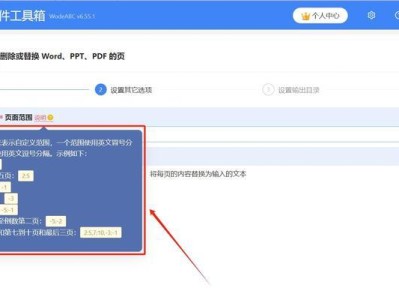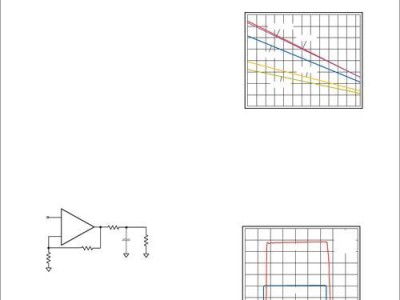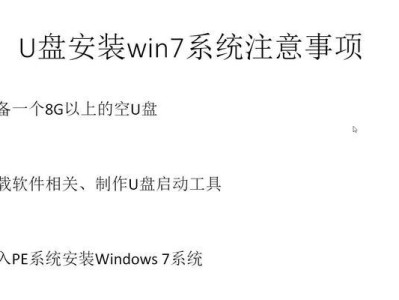在电脑装系统的过程中,很多人选择使用光驱来安装操作系统。而对于Win7旗舰版来说,正确使用光驱安装系统是非常重要的一步。本文将详细介绍如何使用光驱来装载Win7旗舰版系统,帮助读者顺利完成操作系统的安装。

准备工作:获取Win7旗舰版镜像文件和合适的光盘
在正式开始操作前,我们需要先确保自己已经获取到了Win7旗舰版的镜像文件,并且准备好了一张可以用于刻录的空白光盘。这些都是顺利进行操作的必备条件。
制作Win7旗舰版安装盘
1.将空白光盘插入电脑的光驱中。

2.打开刻录软件,并选择“刻录镜像文件”选项。
3.在刻录软件中选择刚才下载好的Win7旗舰版镜像文件,并点击“刻录”按钮开始刻录过程。
调整电脑启动顺序
1.重启电脑,并在开机过程中按下DEL键或F2键进入BIOS设置。

2.在BIOS设置中找到“Boot”或“启动”选项,并进入其中。
3.将光驱设备移动到启动顺序的第一位。
4.保存修改并退出BIOS设置。
插入Win7旗舰版安装光盘
1.关闭电脑,将制作好的Win7旗舰版安装光盘插入光驱。
2.重启电脑,系统会自动从光盘启动。
按照提示进行Win7旗舰版安装
1.等待系统加载安装文件,并出现安装界面。
2.在安装界面中选择语言、时区等相关设置。
3.点击“安装”按钮开始正式安装操作系统。
4.根据提示完成分区、格式化等操作。
5.等待系统自动安装完毕。
重启电脑,完成安装
1.在安装完成后,系统会自动重启电脑。
2.关闭光驱,确保系统能够从硬盘正常启动。
安装后的设置调整
1.根据个人需求,进行相关设置调整。
2.安装驱动程序、更新系统等操作。
备份操作系统及重要文件
1.在系统安装完成后,建议备份操作系统和重要文件,以防意外情况发生。
遇到问题的解决方法
1.如果在安装过程中遇到问题,可尝试重启电脑并重新进行安装。
2.如问题仍然存在,可以查阅相关资料或求助专业人士解决。
常见问题及解决方法
1.无法识别光盘:检查光驱连接是否正确,尝试使用其他光盘。
2.安装过程中卡顿:可能是光盘或镜像文件损坏,重新制作安装盘。
注意事项
1.在安装系统前,务必备份重要数据,以免丢失。
2.确保电脑的硬件配置满足Win7旗舰版的最低要求。
优缺点分析
1.光驱安装系统的优点是安全可靠,光盘刻录的系统镜像不易被病毒感染。
2.光驱安装系统的缺点是耗时较长,需要手动操作。
其他系统安装方式的比较
1.USB启动盘:操作方便,速度快,但需要有合适的U盘。
2.网络安装:方便快捷,但需要有稳定的网络环境。
光驱的维护和保养
1.定期清洁光驱的镜头和马达,以保证正常工作。
2.避免在光驱使用时将电脑移动或震动。
通过本文的介绍,我们详细了解了如何使用光驱来装载Win7旗舰版系统。只要按照步骤正确操作,任何人都能顺利完成系统的安装。希望本文能对读者有所帮助,祝大家安装顺利!